如何在 iPhone 和 iPad 上完全禁用 Siri
 许多真正有用的命令和功能以及 很有幽默感,但一些用户可能出于某种原因希望在他们的 iPhone、iPad 或 iPod touch 上禁用 Siri .
许多真正有用的命令和功能以及 很有幽默感,但一些用户可能出于某种原因希望在他们的 iPhone、iPad 或 iPod touch 上禁用 Siri .
当然,关闭 Siri 后,您将无法从 iOS 的任何位置访问个人助理,并且您将失去 iPhone 或 iPad 本身以及任何配对的 Apple 的任何相关功能也看看。
如何在 iPhone 或 iPad 上关闭 Siri
禁用 Siri 对于所有设备都是一样的,尽管每个版本的 iOS 或 iPadOS 略有不同。在现代版本的软件中,以下是关闭 Siri 的方法:
- 在 iOS 中打开“设置”应用
- 转到“Siri 和搜索”
- 将“聆听嘿 Siri”的开关切换到关闭位置
- 将“按下 Siri 的侧边按钮”开关切换到关闭位置
- 点击“关闭 Siri”确认禁用 Siri
您可能还想在此设置屏幕的其他地方禁用其他 Siri 功能,例如“建议”。
如何在早期 iOS 版本上禁用 Siri
在某些早期版本的 iOS 中,禁用 Siri 的方式略有不同:
- 打开“设置”应用,然后点按“常规”
- 点击“Siri”并靠近屏幕顶部,将“Siri”旁边的开关切换到关闭位置
- 点击“关闭 Siri”确认您希望完全禁用 Siri
- 像往常一样退出设置
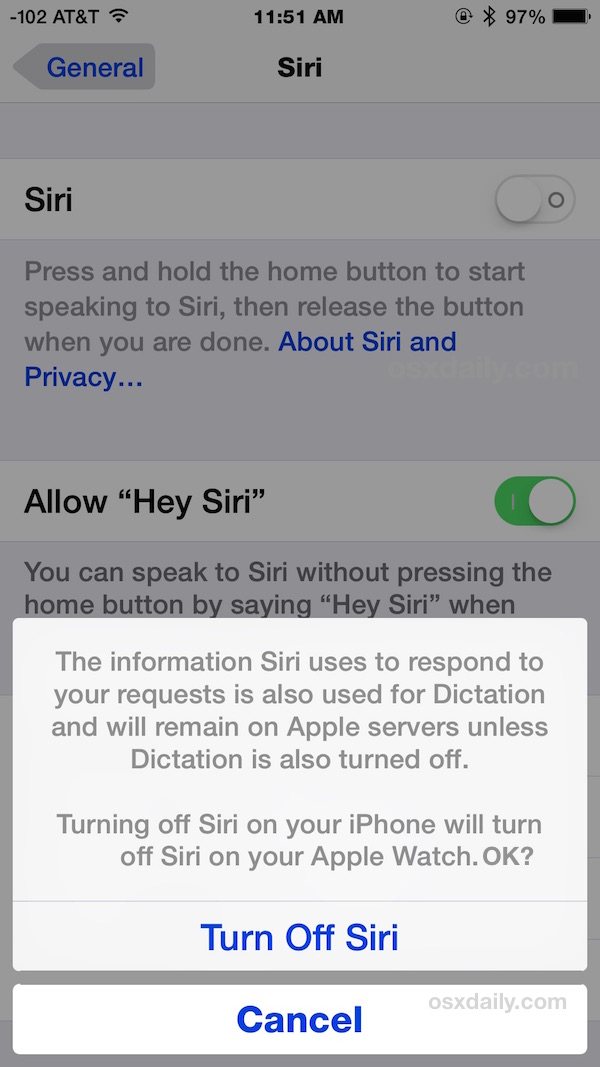
请注意,禁用 Siri 后,您会收到一条消息,提示一些听写数据将继续存在于 Apple 服务器上,除非您 关闭听写功能 – 这是因为 iPhone 在远程 Apple 服务器上处理大部分语音识别,以增强对您声音的识别和理解。您是否要全力以赴并禁用听写功能和 Siri 取决于您,但听写功能可让您对着 iPhone 说话并将语音转换为文本,这也非常有用。
由于完全禁用 Siri 是相当戏剧性的,请考虑几个可能更合适的备选方案;如果您担心意外使用或无意使用,请考虑防止从锁定屏幕访问 Siri 作为另一种解决方案,如果您发现 Siri 突然说话,请考虑 < a href="https://ipressx.com/enable-hey-siri-ios-voice-activation/">改为关闭“Hey Siri”语音激活控制功能。这些选项允许 Siri 在需要时和有意时继续被召唤,但不会完全关闭方便的语音助手。
与往常一样,在 iOS 设置中,您始终可以通过返回 Siri 选项并再次将开关切换回 ON 来反转并重新启用 Siri。

考虑到 Siri 的实用性,对于大多数用户来说,最好保持启用状态,尽管在某些情况下禁用是有意义的,特别是对于公共使用的 iOS 设备、儿童 iPad,或者如果在以下情况下不断调用该功能这是不希望的。最终,这取决于您,但我们建议让小型人工智能代理保持开启状态,并学习如何使用许多 Siri 功能,它非常有帮助!
